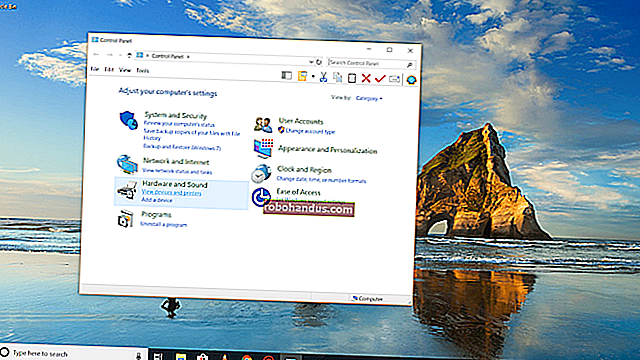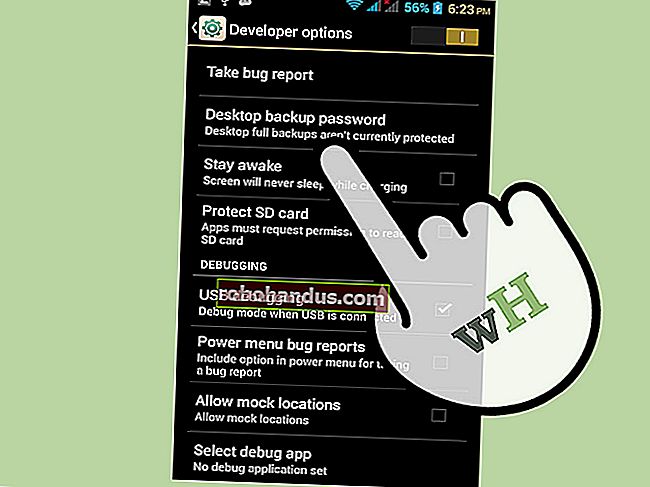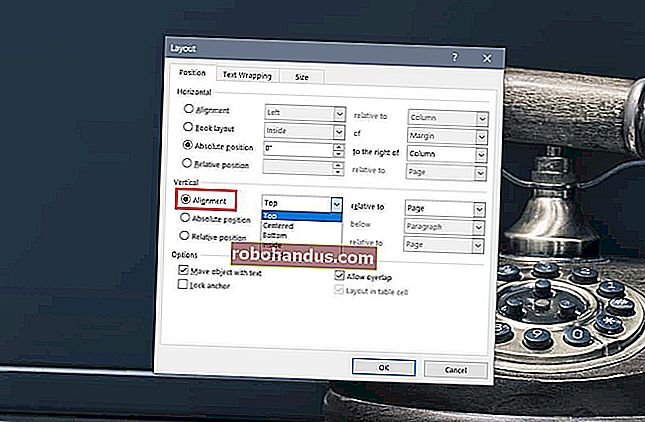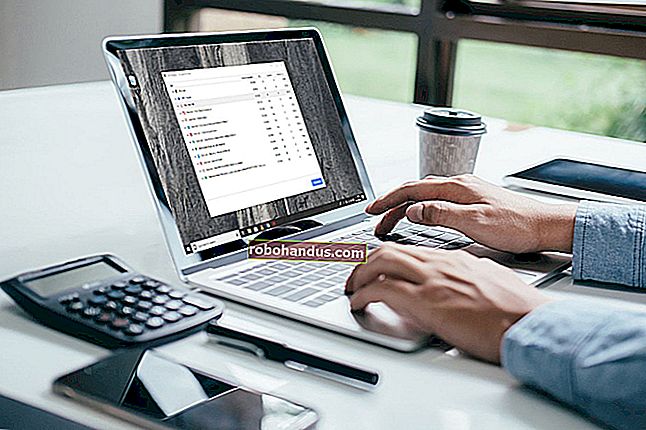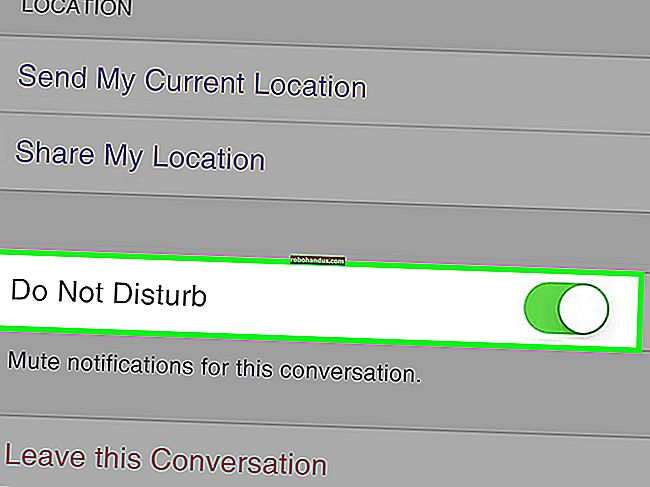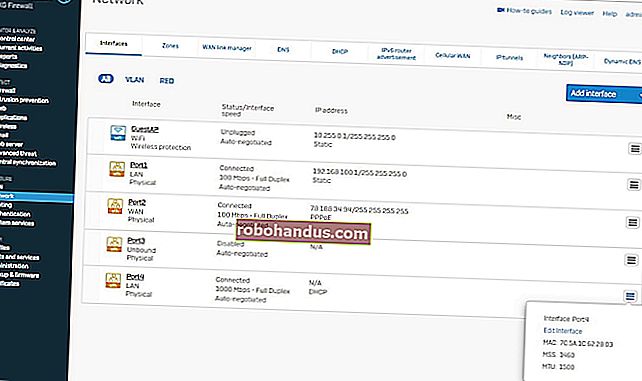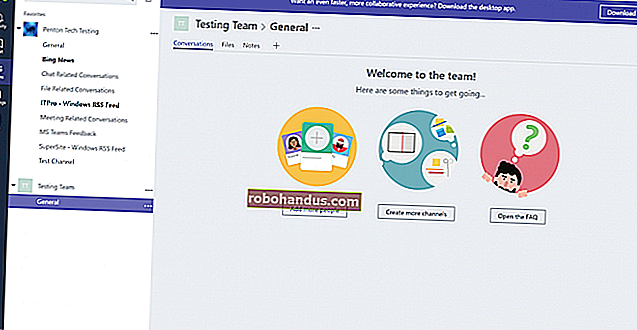Cara Melumpuhkan Bing di Menu Mula Windows 10

Windows 10, secara lalai, menghantar semua yang anda cari di Menu Mula ke pelayan mereka untuk memberi anda hasil dari carian Bing — jadi anda sebaiknya memastikan bahawa anda tidak memasukkan sesuatu yang peribadi ke dalam Menu Mula PC anda sendiri. Atau, anda boleh mematikan integrasi Bing di Menu Mula.
Kemas kini : Kami kini mempunyai penyelesaian yang berfungsi dalam Kemas kini Windows 10 Mei 2020. Menurut pengalaman kami, ini juga mematikan iklan Microsoft Edge yang muncul ketika anda mencari Chrome di menu Mula Windows 10.
Perlu diperhatikan bahawa carian lalai Android dan bahkan iOS juga akan menghantar hasil carian anda ke pelayan mereka untuk mencuba dan mendapatkan hasil yang lebih relevan — tetapi entah bagaimana nampaknya berbeza ketika anda menggunakan komputer peribadi di rumah anda untuk mencari melalui fail peribadi anda .
Kami pasti gembira kerana mereka memasukkan cara untuk melumpuhkan penyepaduan web dengan mudah - hanya perlu diperhatikan bahawa jika anda ingin menggunakan Cortana, anda tidak mempunyai pilihan sama ada Menu Mula menggunakan Bing, jadi anda akan harus mematikan Cortana untuk mematikan penyepaduan web.
Cara Melumpuhkan Bing di Menu Mula dalam Kemas kini Mei 2020 Windows 10
Bermula dengan Kemas kini Windows 10 Mei 2020, ada tetapan pendaftaran baru yang mengawal pilihan ini. Anda mesti mengedit pendaftaran Windows untuk melumpuhkan carian web di menu Mula.
Inilah amaran standard kami: Editor Registry adalah alat yang hebat dan membuat perubahan yang salah dapat menjadikan sistem anda tidak stabil atau bahkan tidak dapat digunakan. Ini adalah perubahan langsung dan, jika anda mengikuti arahan, anda pasti baik-baik saja. Tetapi jika anda belum pernah menggunakannya sebelumnya, pertimbangkan untuk membaca tentang cara menggunakan Registry Editor. Kami selalu mengesyorkan membuat sandaran Pendaftaran anda (dan komputer anda) sebelum membuat perubahan.
Untuk memulakan, buka Registry Editor dengan mengklik Start dan ketik "regedit". Klik dua kali jalan pintas "Registry Editor" yang muncul (atau tekan Enter) dan klik "Ya" untuk arahan UAC.

Navigasi ke kekunci berikut menggunakan panel kiri. Anda juga boleh menyalin-tampal alamat berikut ke bar alamat Editor Pendaftaran dan tekan Enter:
Komputer \ HKEY_CURRENT_USER \ PERISIAN \ Polisi \ Microsoft \ Windows \ Explorer

Buat nilai DWORD baru dengan mengklik kanan di dalam ruang kosong di panel kanan dan menunjuk ke Nilai Baru> DWORD (32-bit).

Namakan nilai "DisableSearchBoxSuggestions". Klik dua kali dan tetapkan data nilainya menjadi “1”.

Anda mesti memulakan semula komputer anda, log keluar dan log masuk semula, atau sekurang-kurangnya mulakan semula Windows Explorer agar perubahan anda berlaku.
Muat turun Perubahan Satu Klik Kami untuk Kemas kini Mei 2020
Sekiranya anda tidak selesa membuat perubahan Registry sendiri, kami telah membuat dua fail yang boleh dimuat turun yang boleh anda gunakan. Satu fail melumpuhkan carian web dari Menu Mula, dan fail lain akan mengaktifkan semula carian web. Kedua-duanya termasuk dalam fail zip berikut, dan masing-masing hanya berfungsi dengan mengubah nilai-nilai yang kami tunjukkan bagaimana untuk berubah di atas. Klik dua kali yang anda mahu dan klik pada arahan.
Muat turun Lumpuhkan Bing dalam peretasan Menu Mula
Cara Melumpuhkan Integrasi Bing di Menu Mula, Cara Lama
Catatan : Arahan ini berlaku untuk versi Windows 10 yang lebih lama, termasuk Kemas kini November 2019, Kemas kini Mei 2019, dan Kemas kini Oktober 2018.
Untuk memulai, buka Registry Editor dengan membuka menu Start, ketik "regedit", dan tekan Enter. Dalam Editor Pendaftaran, gunakan bar sisi kiri untuk menavigasi ke kekunci berikut:
HKEY_CURRENT_USER \ SOFTWARE \ Microsoft \ Windows \ CurrentVersion \ Search

Klik kanan ikon Cari dan pilih Baru> Nilai DWORD (32-bit). Namakan nilai baru BingSearchEnabled.

Klik dua kali nilai baru BingSearchEnableduntuk membuka dialog sifatnya. Nombor di kotak "Nilai data" sudah semestinya 0 - pastikan ia masih 0. Klik OK untuk meneruskan.

Di bawah ini BingSearchEnabled, anda mesti melihat CortanaConsent. Klik dua kali nilai ini untuk membuka dialog sifatnya. Ubah kotak "Data Nilai" menjadi "0".
Sekiranya anda tidak melihatnya CortanaConsent, buatlah dengan mengikuti langkah yang sama seperti yang anda gunakan untuk membuat BingSearchEnabled.

Anda boleh menutup Editor Pendaftaran sekarang. Sekiranya anda mencari menu permulaan, kini anda hanya dapat melihat hasil tempatan. Sekiranya perubahan tidak berlaku dengan segera, mulakan semula PC anda.

Sekiranya anda menginginkan hasil carian web kembali, semua yang perlu anda lakukan ialah membuka Registry Editor dan menukar nilai BingSearchEnableddan CortanaConsentkembali menjadi 1.

Anda juga boleh menjalankan peretasan pendaftaran ini. Perubahan harus segera - jika tidak dan anda masih melihat hasil Bing di menu Mula anda, mulakan semula PC anda.
Muat turun Fail Penimpaan Carian Web (versi Windows 10 yang lebih lama sahaja)
Cara Melumpuhkan Bing di Menu Mula, Cara Yang Sangat Lama
Kemas kini : Microsoft mengeluarkan pilihan grafik mudah ini dari Kemas kini Ulang Tahun Windows 10. Walaupun anda mematikan Cortana dengan registri atau tweak Dasar Kumpulan, Windows 10 tidak akan mematikan carian web di menu Mula. Anda boleh, bagaimanapun, membuat menu Mula mencari di Google dan bukannya Bing, jika anda mahu.
BERKAITAN: Cara Membuat Pencarian Cortana dengan Google dan Chrome Bukannya Bing and Edge
Nasib baik Bing sangat mudah dilumpuhkan, dan anda hanya perlu pergi ke skrin tetapan carian Cortana - cara termudah untuk melakukan ini adalah dengan menaip "tetapan kortana" ke dalam Menu Mula dan memilih item "Tetapan Cortana & Carian" .

Ini akan memunculkan dialog tetapan, yang akan kelihatan berbeza bergantung pada sama ada anda sudah melumpuhkan Cortana atau tidak.
Sekiranya anda ingin melumpuhkan integrasi Bing, anda juga harus mematikan Cortana - jadi putar ke Tukar.

Sekarang setelah anda melumpuhkan Cortana, dialog selebihnya akan berubah dan anda akan melihat pilihan untuk "Cari dalam talian dan sertakan hasil web", yang juga anda ingin lumpuhkan - ini adalah bagaimana anda sebenarnya mematikan Bing dari Menu Mula.

Dan sekarang apabila anda mencari apa-apa, ia hanya akan mencari PC anda sendiri.

Perhatikan betapa bersihnya sekarang - dan tertulis "Cari barang saya" dan bukannya "Cari di web".
Perhatikan bahawa Sekiranya anda ingin mematikan kotak Carian dari Bar Tugas, anda perlu mengklik kanannya dan memilih pilihan Tersembunyi.